編輯:Android手機綜合
Recovery是什麼意思?喜歡折騰手機的Android黨應該都知道,就是傳說中的恢復模式,Recovery的功能非常強大,通過它我們可以刷機、root、內存卡分區、刷Hosts等。為了方便大家的使用,之前小編給已經分享過它的各項中文翻譯(點擊查看),不過Recovery模式下各項功能具體是什麼,估計有些椒友還有些迷糊,於是小編就做了一個更加詳細的Recovery教程,希望可以為更多朋友解惑。

本教程所使用的是最新版本的Recovery 5.0.2.0,各位想要升級或者刷此版本Recovery的椒友,可以先安裝最新版的固件管家。
固件管家:下載地址
安裝之後點擊刷入ClockworkMod Recovery,騷等片刻Recovery 5.0.2.0就刷好了,然後點擊下方的“重啟進入恢復模式”。
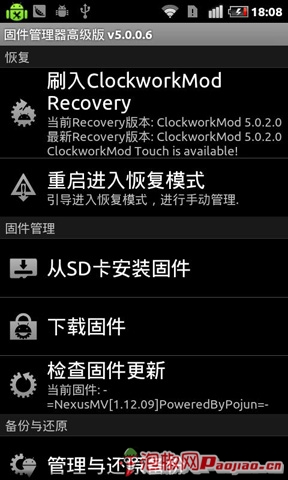
Okay,下面我們進入正文,ClockworkMod Recovery5.0.2.0中各選項的功用:
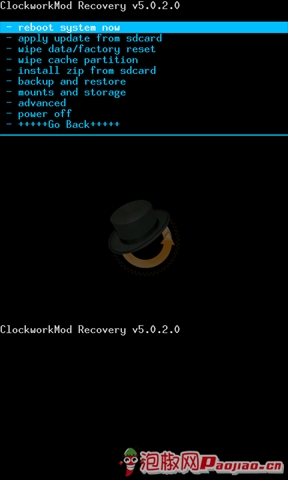
-reboot system now
這個不用小五說吧,就是離開Recovery模式重啟進入手機系統
-apply sdcard:update.zip
安裝放在SD卡根目錄中的名為update.zip的文件,一般為官方系統更新升級包用,刷第三方ROM的童鞋平時很少用到
-wipe data/factory reset 清空data分區並恢復出廠設置
-wipe cache partition 清空cache分區
小五將這兩個放在一起講,是因為這兩個是刷機時候的必須操作。重新刷入新系統之前必須要做的,就是選擇這兩項wipe,將緩存以及其他數據全部清空。不wipe的話您很有可能免費獲得高級磚頭一塊。
-install zip from sdcard
從SD卡中安裝更新包 ,此選項下包含了四個選擇功能
----choose zip from sdcard
從SD卡選擇zip文件進行安裝,這個是我們最常使用的功能之一。平常刷機、刷Root包、刷主題等各種刷都是通過這個選項進行的。刷的時候先在根目錄找到即將刷入的zip包,確認之後裡面會再次出現這個文件,再次點擊確認,就會開始刷入。
----apply sdcard:update.zip
和上面一樣,安裝放在SD卡根目錄中的名為update.zip的文件,平時較少用到
----toggle signature verification
切換簽名驗證。有些zip包明明是完整並正確的壓縮包,但是卻提示無法刷入,這時候有可能是簽名問題。這時將光標移動到該選項點擊關閉簽名驗證,就能刷入了。
----toggle script asserts
切換升級腳本檢查。用法和上述簽名驗證一樣,不過用的很少。
-backup and restore
備份和恢復,此選項下包含3個選擇功能
----Backup
點擊此選項Recovery將自動備份Boot Image、Recovery Image、Data、系統以及緩存等文件到SD卡中
----Restore
恢復。將最後備份的東西全部恢復到手機
----Advanced Restore
高級恢復 。此恢復模式也是將備份的東西恢復到手機,不過它存有歷史記錄,可以將任意日期的備份數據恢復。
-mounts and storage 掛載和存儲
----mount /system 掛載/system分區(系統分區)
----mount /data 掛載/data分區(數據分區)
----mount /cache 掛載/cache分區(緩存分區)
----mount /sd-ext 掛載/sd-ext分區(A2SD分區)
----format boot 格式化內核分區
----format system 格式化系統分區
----format data 格式化數據分區
----format cache 格式化緩存分區
----format sdcard 格式化內存卡
----format sd-ext 格式化SD-ext分區
----mount USB storage 掛載SD卡為U盤模式
這幾個功能主要是針對SD卡的操作,需要注意的的是,假如沒有對SD卡進行分區,就不會有sd-ext的操作。這幾個功能中最常用的估計是mount USB storage,它能夠實現在Recovery模式下,使SD卡連上電腦,假如手機系統壞了,只要在此模式下拷貝一個 rom進去,就可以將新系統刷入手機拯救。
-advanced 高級選項
----Reboot Recovery
重啟進入Recovery,這個沒別的意思
----Wipe Dalvik Cache
清空Dalvik緩存。清空虛擬緩存,不常用,不過有些機型如裡程碑1代刷機的時候,有些rom要求wipe此選項
----Wipe Battery Stats
清空電池狀態。清空電池的充電記錄,好像某種意義上可以延長電池的使用壽命,這個小五還沒驗證過是否屬實。
----Report Error
報告錯誤
----Key Test
鍵位測試,測試鍵位代碼,點擊之後按任意鍵可查詢該按鍵的代號,譬如按返回可得到158.
----Partition SD Card
對SD卡分區。將內存卡分區,挪移部分作為手機內存使用,譬如G7等手機本身內存不大的設備看通過分區增加內存,以安裝更多的程序。安裝在分區的軟件比為分區直接挪移到SD卡的程序要快得多。
----Fix Permissions
修復權限。某些應用程序可能會因為與UID關聯丟失而經常FC,這種情況下可使用此功能修復。不過說實話小編至今尚未在實戰中用到此功能。
-Power off
關機。
來源:泡椒網http://www.paojiao.cn
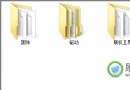 刷機精靈小蜜蜂bee2官方恢復教程
刷機精靈小蜜蜂bee2官方恢復教程
刷機工具包 •下載恢復工具包(點擊下載) 將下載所得的刷機工具包解壓,解壓後通常都有三個文件夾,如下圖 安裝線刷驅動 • 打開
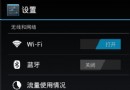 安卓手機靜態IP怎麼設置
安卓手機靜態IP怎麼設置
PC上有靜態IP,智能手機上也有,不過很多機友都會發現在Android 4.0以上無法使用靜態IP。 1、打開WIFI。 2、點擊你需要連接的WIFI
 安卓版《浴火銀河2通用 Galaxy on Fire 2》初級攻略
安卓版《浴火銀河2通用 Galaxy on Fire 2》初級攻略
新手入門: 1. 一開始就是挖礦和接任務了,注意不要接一些太難得任務(具體後面會說),不要去倒賣,贈不到錢的; 2. 有時會碰到NPC會向你推薦些商品或裝備,運氣好一
 nubia布拉格怎麼樣,價格多少
nubia布拉格怎麼樣,價格多少
正如之前所預告的那樣,昨天晚上nubia在布拉格召開發布會,正式發布了新機My布拉格。 nubia My布拉格應該是國內首款以國外地名來命名的產品,而且